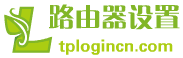TP-Link tl-wr802n便攜式無線路由器的配置簡單,但基本的網(wǎng)絡(luò)用戶,完成路由器安裝AP模式設(shè)置,還是有一定的困難,本文介紹了TP-Link tl-wr802n便攜式AP無線路由器模式www.wildone.com.cn配置方法!
TP鏈接tl-wr802n便攜式AP無線路由器模式設(shè)置方法
第一步,登錄到tl-wr802n路由器設(shè)置界面
1、在桌面IE瀏覽器打開電腦,空空的地址欄,輸入192.168.1.253(管理地址),進入頁面會彈出登錄框
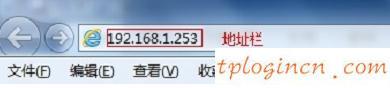
瀏覽器輸入192.168.1.253
2,在密碼框中的密碼管理,并在“確認密碼”輸入一次,單擊“OK”。
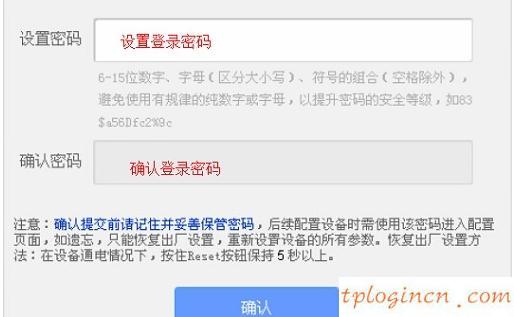
設(shè)置tl-wr802n路由器的登錄密碼
PS有設(shè)置一個密碼,如果之前,會在登錄框,輸入密碼登錄。
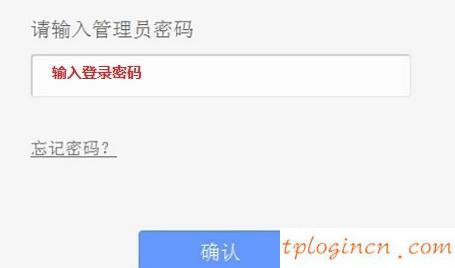
在輸入密碼
注意:如果用戶忘記了在設(shè)置登錄密碼,唯一的辦法是把tl-wr802n路由器恢復(fù)出廠設(shè)置,然后重置密碼。
步驟二,AP模式設(shè)置
1、運行安裝向?qū)?/p>
單擊“安裝向?qū)А保瑔螕簟跋乱徊健?gt;“。
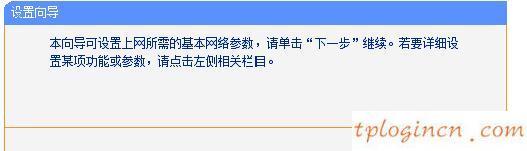
的tl-wr802n路由器設(shè)置向?qū)?/p>
2、選擇無線模式
選擇AP接入點模式”——>單擊“下一步”。

選擇tl-wr802n路由器的AP模式
3、設(shè)置無線網(wǎng)絡(luò)
修改無線網(wǎng)絡(luò)名稱”->“關(guān)鍵型”:WPA \/ WPA2個人版- >設(shè)置>“鍵”,單擊“下一步”。
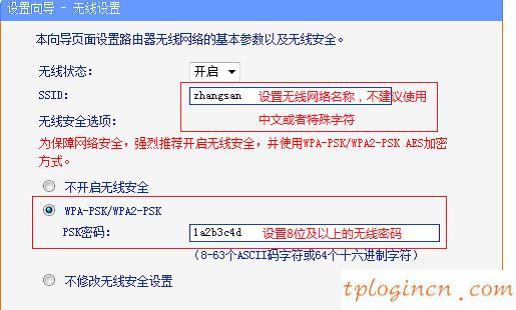
tl-wr802n路由器的無線網(wǎng)絡(luò)設(shè)置
注意:不要使用“無線網(wǎng)絡(luò)名稱”中文和特殊字符;密碼長度大于8,將更長、更復(fù)雜、更安全的無線網(wǎng)絡(luò)。
4,安裝完成后,重啟路由器
單擊“重新啟動”
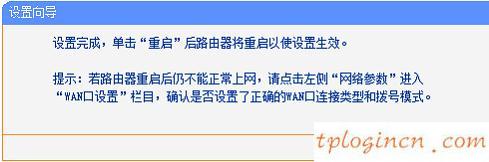
tl-wr802n路由器設(shè)置!